Cryptomator は、クラウドデータ用の無料のオープンソースの軽量でマルチプラットフォームのクライアント側暗号化ツールです。 Aを使用します 高度なE ncryption S tandard( AES )データを暗号化する方法。また、パスフレーズは、 scryptを使用したブルートフォース攻撃から保護されます。 、パスワードベースの鍵導出関数。各ファイルを個別に暗号化するため、小さなテキストファイルだけを編集すると、対応する暗号化ファイルのみが変更されます。オープンソースなので、誰でもソースコードをダウンロードして確認できます。 Cryptomatorは、使用可能なセキュリティとプライバシーに関する特別賞を受賞しました。 CeBIT 2016年。クラウドデータを保護するための簡単で信頼性の高い方法を探している場合は、Cryptomatorが適している可能性があります。
Cryptomatorはどのように機能しますか?
Cryptomatorは、機密データを Vaultと呼ばれる仮想ドライブに保存します 。このドライブは、通常のUSBフラッシュドライブやハードディスクドライブと同じように使用できます。ボールトに入れるものはすべて暗号化され、パスフレーズで保護されます。 Cryptomatorは、ドライブにオンザフライで配置するすべてのデータを暗号化します。これらのボールトは、ローカルのハードドライブ、クラウド、または便利な外付けハードディスクやUSBドライブに保存できます。 GoogleドライブやDropboxなどのクラウドにボールトを配置すると、Cryptomatorデスクトップアプリケーションまたはモバイルクライアントを使用して、すべてのインターネット対応デバイスからデータにアクセスできます。 Crypotomatorはクラウドストレージサービスに直接接続しないことに注意してください。 Cryptomatorを使用してクラウドストレージを暗号化する場合は、同期クライアント(Dropbox、Googleドライブなど)をインストールするか、サーバーをネットワーク共有としてマウントする必要があります。
Cryptomatorをインストールする
Cryptomatorの開発者は、GNU / Linux、MS Windows、Mac OS Xなど、ほとんどすべての最新のオペレーティングシステムにパッケージ化しており、Cryptomatorモバイルクライアントも Androidで利用できます。 およびiOS。したがって、インストールはそれほど面倒ではありません。
Arch LinuxおよびAntergos、Manjaro Linuxなどのその派生物の場合、Cryptomatorは AURで利用できます。 。そのため、 YayなどのAURヘルパーツールを使用してインストールできます。 。
$ yay -S cryptomator
Ubuntuの場合 Linux Mint、Elementary OSなどの派生物は、次のPPAを使用してインストールします。
$ sudo add-apt-repository ppa:sebastian-stenzel/cryptomator $ sudo apt-get update $ sudo apt-get install cryptomator
その他のLinuxディストリビューションについては、ダウンロードページにアクセスしてください。 インストールファイルをダウンロードしてインストールします。
Cryptomatorの使用法
インストールしたら、メニューからCryptomatorを起動します。通常、[メニュー]->[アクセサリ]->[Cryptomator]にあります。
これが、Cryptomatorが最初の起動時にどのように見えるかです。
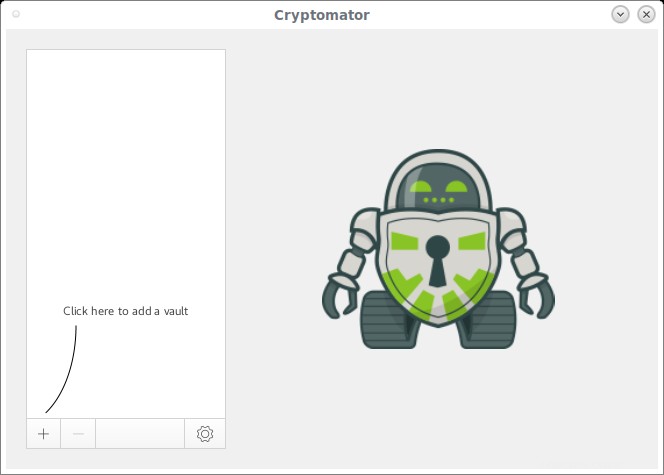
Cryptomatorのデフォルトのインターフェース
上のスクリーンショットにあるように、現在ボールトはありません。作成しましょう。
ボールトを作成する
新しいボールトを作成するには、 +をクリックします 左下隅にサインオンし、[新しいボールトの作成]を選択します。次に、場所を選択し、新しいボールトの名前を入力して、[保存]をクリックします。
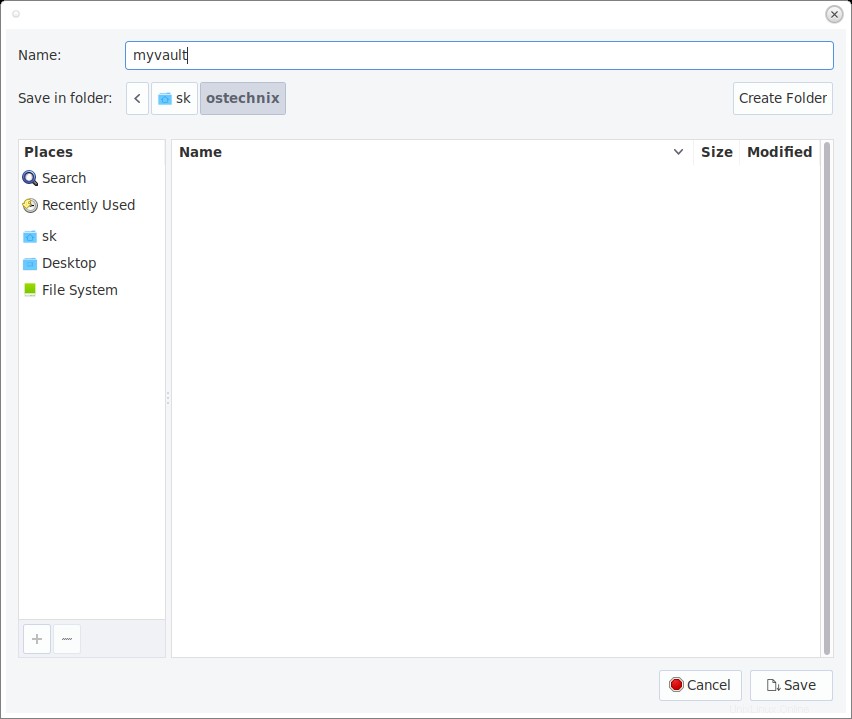
新しいボールトを作成する
これで、新しいボールトが作成されました。強力なパスワードを与えて保護しましょう。パスワードに10文字以上含まれていることを確認してください。
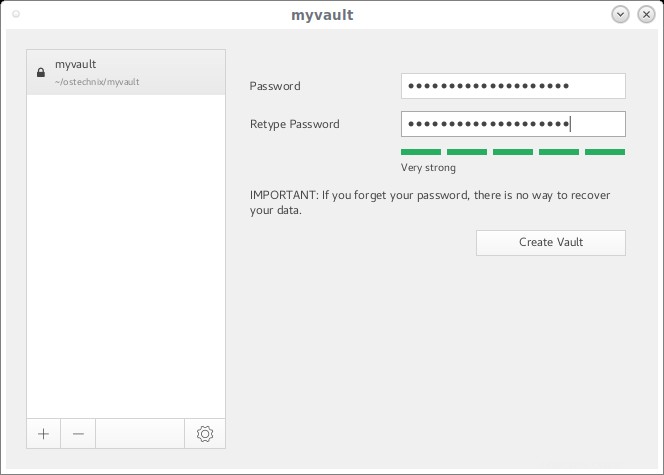
ボールトパスワードを入力してください
ボールトは保護されています。同様に、必要な数のボールトを作成できます。
アクセスボールト
ボールトを選択して開き、パスワードを入力して、[ボールトのロックを解除]をクリックします。パスワードフィールドの下にある[その他のオプション]をクリックして、パスワードの保存(ボールトにアクセスするたびにパスワードを入力する必要はありません)、起動時にボールトの自動ロック解除、ボールトのマウント/アンマウント、ドライブの公開などの追加オプションを選択します。
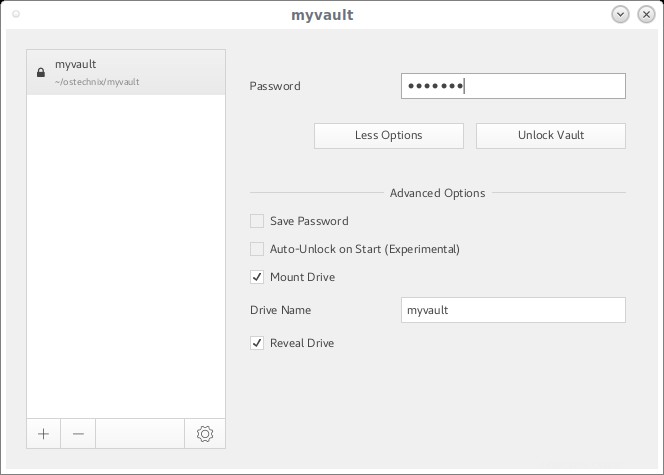
アクセスボールト
ボールトは仮想ドライブとしてマウントされ、ファイルマネージャーに表示されます。このドライブは、ローカルドライブを使用して機密データを保存する方法として使用できます。
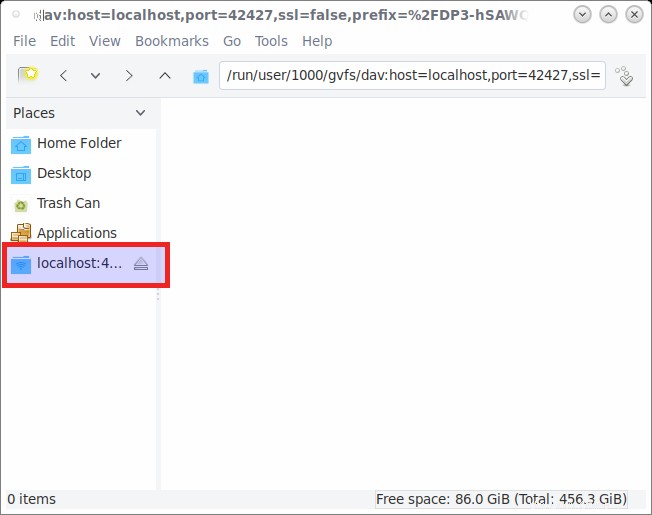
Cryptomator仮想ドライブ
Vaultが既にロック解除されている場合は、ファイルエクスプローラーでVaultを検索します。また、Cryptomatorを使用して表示することもできます。これを行うには、リストからロック解除されたボールトを選択し、[ボールトのロック]の横にある小さな下向き矢印をクリックして、[ドライブの表示]を選択します。ドロップダウンリストからWebDAVURLをコピーし、選択したWebDAVクライアントで使用してボールトにアクセスすることもできます。
ロックボールト
Vaultの使用が終了したら、[Vaultのロック]オプションをクリックして安全にロックできます。
ボールトを削除する
リストから削除するボールトを選択し、下部にある(-)記号をクリックします。
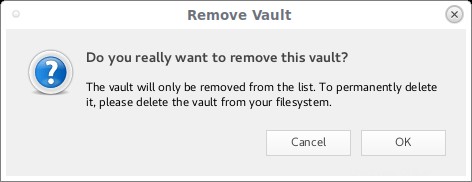
このオプションは、システムからではなく、リストからのみボールトを削除することに注意してください。
ボールトを完全に削除する
システムからボールトを完全に削除するには、ファイルブラウザでボールトの場所に移動し、 masterkey.cryptomatorを含むフォルダを削除します。 他のファイルやフォルダと同じようにファイルします。保管場所は、ボールト名の下、またはボールトにカーソルを合わせると、Cryptomatorに表示されます。記号「〜」はユーザーディレクトリを表します。
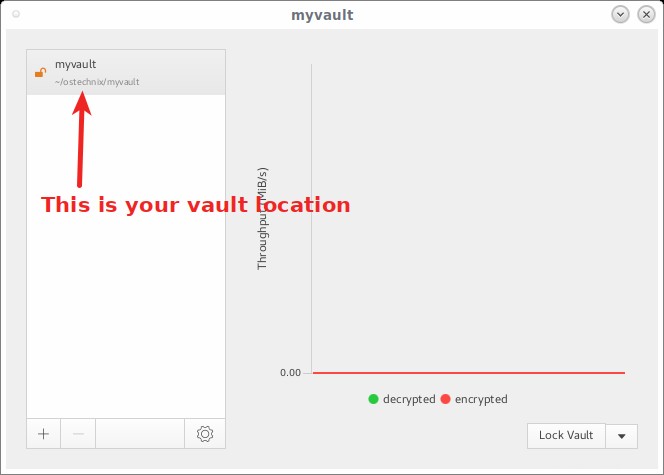
ご覧のとおり、Cryptomatorは非常にユーザーフレンドリーで、使いやすく、セットアップも簡単です。初心者でも、数回の試行でインストールと使用の方法を簡単に理解できます。シンプルでユーザーフレンドリーで完全に機能するクラウド暗号化ツールをお探しの場合は、Cryptomatorをお試しください。